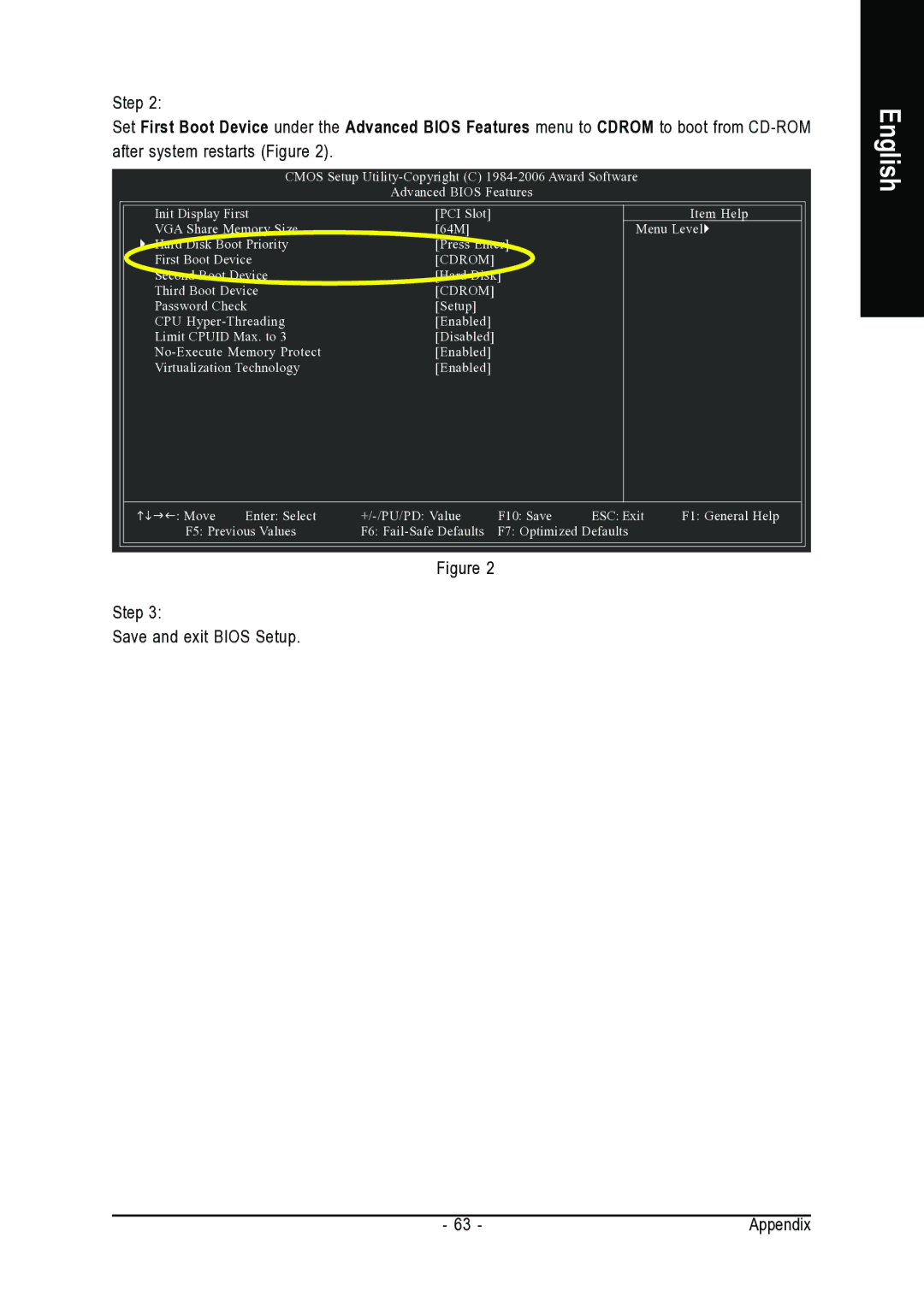Step 2:
Set First Boot Device under the Advanced BIOS Features menu to CDROM to boot from
CMOS Setup
Advanced BIOS Features
English
Init Display First | [PCI Slot] |
VGA Share Memory Size | [64M] |
Hard Disk Boot Priority | [Press Enter] |
First Boot Device | [CDROM] |
Second Boot Device | [Hard Disk] |
Third Boot Device | [CDROM] |
Password Check | [Setup] |
CPU | [Enabled] |
Limit CPUID Max. to 3 | [Disabled] |
[Enabled] | |
Virtualization Technology | [Enabled] |
Item Help
Menu Level
: Move | Enter: Select | F10: Save | ESC: Exit | F1: General Help | |
F5: Previous Values | F6: | F7: Optimized Defaults |
| ||
Figure 2
Step 3:
Save and exit BIOS Setup.
- 63 - | Appendix |